- 绿色版查看
- 绿色版查看
- 绿色版查看
- 绿色版查看
- 绿色版查看
注意事项:
使用mac安装或下载应用软件的朋友时常会遇到下面三中报错情况,小编在这给大家提供了解决方案帮助大家解决mac报错问题:
1、“...软件已损坏,无法打开,你应该将它移到废纸篓”
2、“打不开xxx软件,因为Apple无法检查其是否包含恶意软件”
3、“打不开xxx软件,因为它来自身份不明的开发者”
遇到上面三种情况不用慌张,跟着小编一起操作,轻松解决。
1、将电脑设置中的任何来源开启。开启任何来源。
2、开启任何来源会解决绝大多数软件报错的情况,如果不奏效,说明需要通过执行命令行代码来绕过应用签名认证。 执行命令绕过ios的公证Gatekeeper。
3、以上操作如果还未能解决,那么需要关闭SIP系统完整性保护才可以。
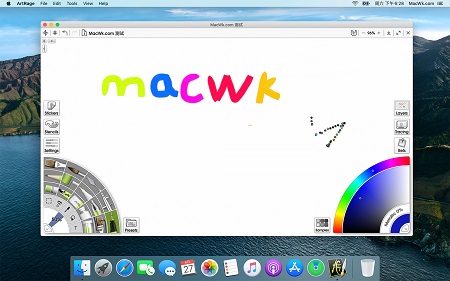
ArtRage 6 Mac软件功能
真实媒体,自定义画笔,图形设计工具等等!
ArtRage 6提供传统绘画工具,逼真的画布和油漆纹理,多个文档,可自定义的界面,自定义数字笔刷,专业图形设计工具,如指南,透视,对称和网格,易于使用的模板,PSD支持等
绘画和绘图工具
ArtRage主要是一个真实的媒体绘画程序,提供一系列基于现实世界传统媒体的逼真工具,但也提供功能强大的可定制数字笔刷。这些工具不仅仅看起来像他们的真实世界的灵感,他们也像他们一样。水彩用水洗掉,油画出厚厚的纹理笔触,铅笔柔和的色调,毡笔混合,它们都响应下面的画布纹理。
绘画,逼真的绘画工具
只需使用您最喜爱的真实媒体即可开始使用真实技术进行绘画。
自定义画笔,现实艺术媒体属性
ArtRage不仅仅跟踪画布上颜色的颜色。ArtRage可跟踪油漆的深度和湿度,画布纹理以及每次描边时刷子上剩余的数量。无论您想要平滑的渐变还是impasto,Palette Knife都可以让您在添加它之后混合并推动绘画,并且您可以启用Real Color Blending以获得更逼真和更生动的结果。ArtRage中的油漆,铅笔,粉彩和其他工具都像传统版本一样混合,混合和干燥,并在画布上使用自己独特的纹理和像素深度。由于它们的实时交互特性,一些湿的真实媒体工具甚至可以用于混合现有的颜色和绘画。
ArtRage 6 Mac软件特色
绘画
逼真的绘画工具
只需使用您最喜爱的真实媒体即可开始使用真实技术进行绘画。
油
使用油刷,油漆滚筒,调色刀和油漆管工具油漆与现实油。
水彩
使用高度可控的水彩画重现水彩技术,对水和纸张纹理做出反应。
喷枪
使用喷枪在画布上喷涂平滑笔触,以获得微妙的着色和可控的不透明度。
Gloop笔
使用Gloop Pen进行传统的墨水和水彩效果或作为替代喷枪。
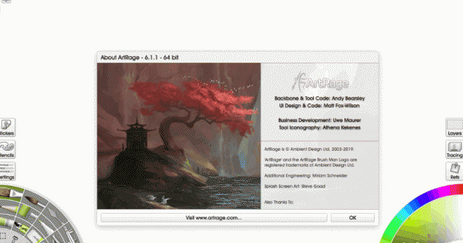
ArtRage 6 Mac使用说明
许多方法与油一起使用
我们知道油画家使用许多不同的方法在画布上添加油漆,因此您可以使用不仅仅是简单的刷子来均匀地构建纹理或均匀涂抹油漆。
自适应画笔设置
调整刷子以获得厚漆或干点彩。
调色刀
在Flat and Edge调色刀的每个笔划上添加油画颜料。
滚筒刷
在画布上滚动宽幅画笔,以获得块状抽象纹理或快速均匀覆盖。
油漆管
挤出厚厚的油漆,准备在画布上混合和涂抹。
闪光管
撒上圆点,正方形和圆圈,以增加浓密,可涂抹,纹理或多色喷雾。
可着色
可定制的数字笔刷
使用自定义画笔和贴纸喷雾创建您需要的任何效果,无论是专业数字艺术还是娱乐。
自定义画笔
尝试几乎无限种类的数字笔刷,可以混合和拾取画布纹理。
定制画笔设计师
从其他程序重新创建您喜欢的数字笔刷,并在笔刷设计器中创建新笔刷。
自定义刷搅拌机
编辑Custom Brushes的颜色属性允许它们用作可自定义的混合器。
贴纸
从预制的贴纸中将图像添加到画布并单独编辑每个图像。
贴纸喷雾
在画布上喷涂图像并编辑高级属性以自定义图像的图案。
自定义画笔
现实艺术媒体属性
ArtRage不仅仅跟踪画布上颜色的颜色。ArtRage可跟踪油漆的深度和湿度,画布纹理以及每次描边时刷子上剩余的数量。无论您想要平滑的渐变还是impasto,Palette Knife都可以让您在添加它之后混合并推动绘画,并且您可以启用Real Color Blending以获得更逼真和更生动的结果。ArtRage中的油漆,铅笔,粉彩和其他工具都像传统版本一样混合,混合和干燥,并在画布上使用自己独特的纹理和像素深度。由于它们的实时交互特性,一些湿的真实媒体工具甚至可以用于混合现有的颜色和绘画。
实时油漆混合
在将其应用到画布时,绘画会混淆。
画布纹理
这些工具对画布纹理做出反应,可以自定义使用从传统画布到平滑数字背景的任何东西。
厚漆
ArtRage跟踪油漆的深度,因此您可以推动并混合厚涂料。
独特的工具
每个工具都有自己独特的深度,纹理和混合属性。
加水
用水彩笔加水(稀释剂),并在涂漆时观察涂料的反应。
绘画属性
混合和混合颜色和纹理
Palette Knife是ArtRage中的主要混合工具。从不同的形状中进行选择并调整各种设置以获得不同的混合模式和效果。Palette Knife是一种真正的媒体工具,可以推动厚涂层并对画布纹理做出反应。每个调色刀模式都不同,并且会以不同的方式刮擦或推动或软化涂料。
平面
使用平刀片刷涂以平滑或创造impasto效果。
边缘
将平刀片侧向转动以获得锋利的边缘行程。
柔软的
用V形刀涂抹和涂漆。
模糊
平滑地柔化和模糊绘画(或使用“模糊”滤镜一次模糊整个图层)。
湿
尝试使用湿模式的不同设置,以获得各种柔和和清晰的混合模式。这是混合水彩画的好方法。
颜色选择
选择适合自己风格的颜色。
ArtRage提供多种方法来帮助您选择和调整颜色。在不同的默认颜色选择器之间切换或导入自定义颜色选择器,收集样本调色板,使用快捷方式或颜色采样器工具轻松从画布和参考图像中选择精确或平均值,自动从活动跟踪图像中选择颜色,添加金属颜料和切换标准和实色混合模式之间。
选色器
在不同的颜色选择器之间切换或加载自定义调色板。
样品
从您的作品中收集颜色样本并保存以供日后使用,或者为现实世界的工具品牌加载颜色值。
彩色采样器
从单个点中选择帆布,废料或参考图像中的颜色,或从更宽的区域中选择平均值。利用许多设置来精确获得所需的价值。
真彩色混合
切换真彩色混合可获得比标准数字混合产生的更明亮,更逼真的色彩。
金属的
通过调整金属水平为油漆增加额外的光照和丰富度。
图层效果
编辑混合模式并添加特殊效果
ArtRage 6包括从Multiply到Screen的全系列行业标准混合模式。使用图层锁定来锁定透明度和绘画,并使用凹凸混合模式选项调整纹理效果。图层效果允许您为绘画添加发光,阴影,浮雕和纹理。
图层混合模式
应用任何Photoshop标准混合模式,或尝试使用ArtRage特定的水彩混合模式,以跨层应用效果。
凹凸混合模式
编辑凹凸效果以跨层叠加,替换或组合绘制纹理。
图层效果
通过非破坏性图层效果,您可以添加阴影,切口,发光,浮雕和浮雕纹理。
层锁
锁定透明度,绘制和位置以轻松重绘,编辑或保护图层。
不透明度
调整图层不透明度或在工作时完全隐藏它们。
ArtRage 6 Mac更新日志
1:全新界面,清爽,简单,高效
2:性能越来越好
华军小编推荐:
除了ArtRage 6 Mac这样一款非常方便的系统工具,还有百度输入法 For Mac、Mac OS X、CrossOver Pro For Mac、CleanMyMac、Boot Camp等相关软件提供下载,有需要的小伙伴请点击下载使用。






































有用
有用
有用